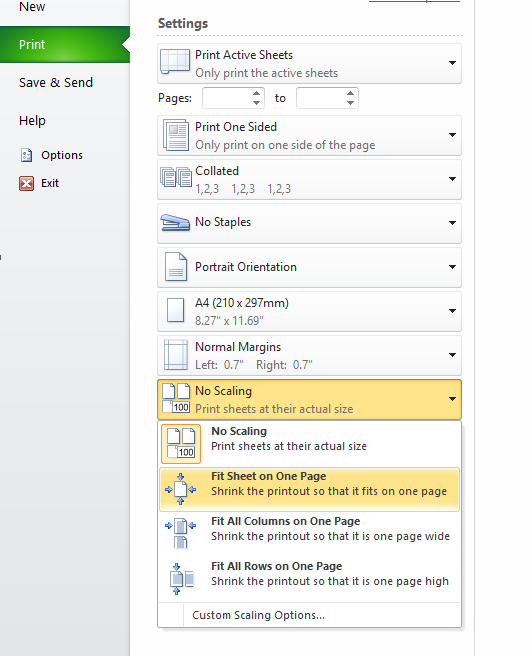Cách in file Excel trong cùng 1 trang giấy A4 vừa khit khổ giấy không in 2 trang
Khi soạn thảo văn bản Excel rất có thể có những văn bản Excel hơi dài và nó chiếm diện tích hơn 1 trang giấy khi in. Và tất nhiên khi đó nếu bạn in bình thường nó sẽ in thành 2 trang gây khó khăn trong việc theo dõi. Các bạn cũng có thể chọn tính năng Page setup để chỉnh khoảng cách của trang giấy nhưng có thể sẽ hơi lâu và khó. Thay vì đó bạn có thể sử dụng tính năng có sẵn trong file Excel như hướng dẫn ở dưới đây.
Trước tiên các bạn có thể xem file văn bản Excel của bạn mình có chiếm 2 trang giấy hay không bằng cách nhấn Ctrl + P và xem bản Preview trước. Tại đây phần mềm sẽ hiển thị số trang In ví dụ ở đây mình có 1 file hơi lớn chiều ngang và nó chiếm 2 file
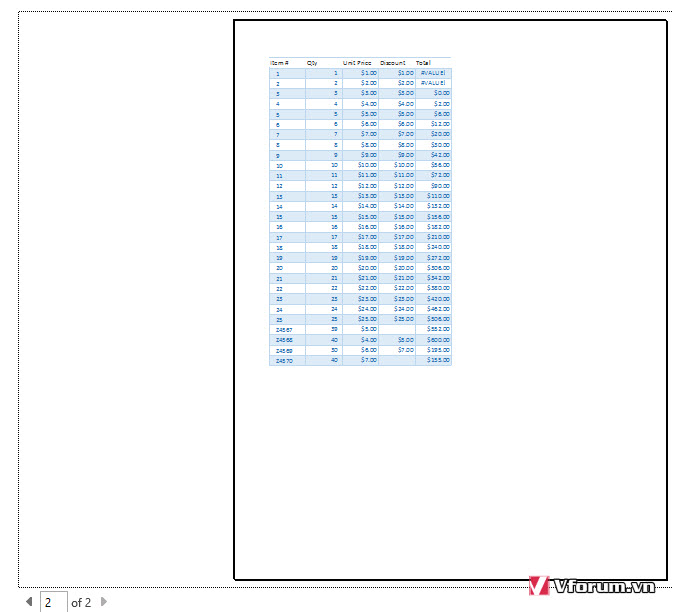
Trở về văn bản của bạn chọn tab View --> Tiế tục chọn Page Break Preview
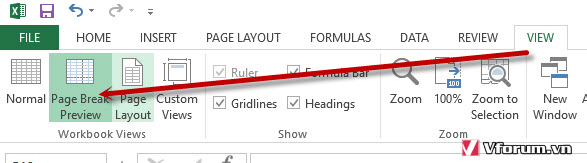
KHi đó văn bản Excel sẽ chia làm các trang khác nhau, ở đây do văn bản của mình dài chiều ngang nên sẽ thấy 2 trang được ghi là Page 1 và Page 2 khá rõ ràng được ngăng cách bởi nét đứt màu xanh
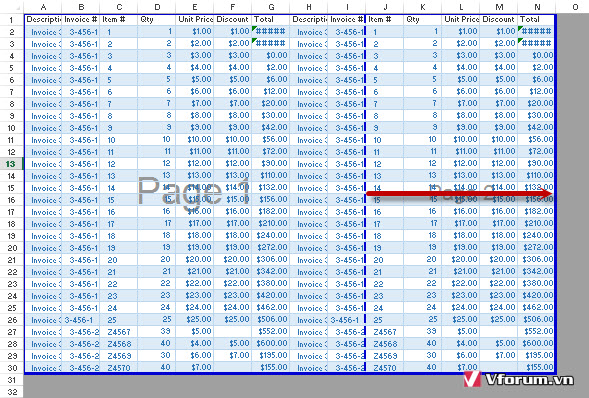
Để chỉnh lại chỉ in trong 1 trang giấy các bạn rê chuột vào phần mầu xanh đắt và kéo hết san cạnh bên phải màu xanh liền. Khi đó File chỉ hiển thị Page 1 tức là chỉ có 1 trang giấy khi in với văn bản này
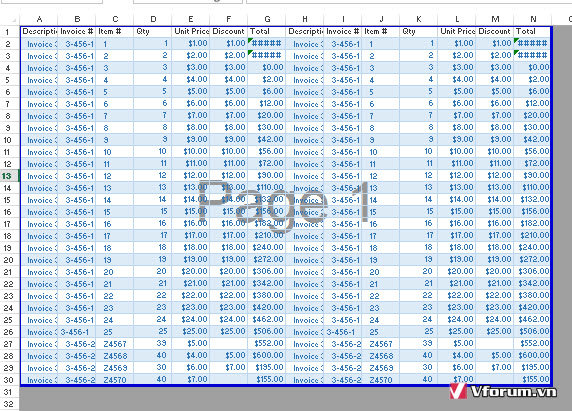
Bây giờ bạn có thể click vào View --> Normal để trở lại chế độ chỉnh sửa văn bản bình thường và sửa những chỗ cần thiết sau đó thử in lại xem file excel này đã in trong 1 trang chưa nhge
Khi soạn thảo văn bản Excel rất có thể có những văn bản Excel hơi dài và nó chiếm diện tích hơn 1 trang giấy khi in. Và tất nhiên khi đó nếu bạn in bình thường nó sẽ in thành 2 trang gây khó khăn trong việc theo dõi. Các bạn cũng có thể chọn tính năng Page setup để chỉnh khoảng cách của trang giấy nhưng có thể sẽ hơi lâu và khó. Thay vì đó bạn có thể sử dụng tính năng có sẵn trong file Excel như hướng dẫn ở dưới đây.
Trước tiên các bạn có thể xem file văn bản Excel của bạn mình có chiếm 2 trang giấy hay không bằng cách nhấn Ctrl + P và xem bản Preview trước. Tại đây phần mềm sẽ hiển thị số trang In ví dụ ở đây mình có 1 file hơi lớn chiều ngang và nó chiếm 2 file
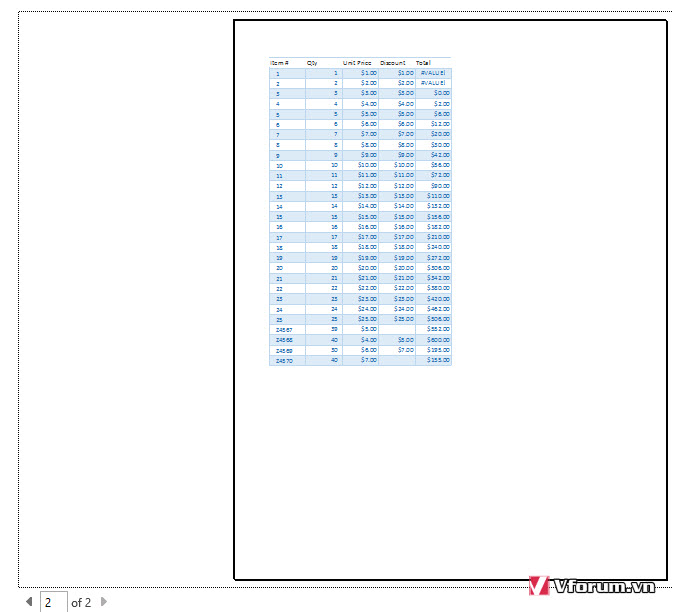
Trở về văn bản của bạn chọn tab View --> Tiế tục chọn Page Break Preview
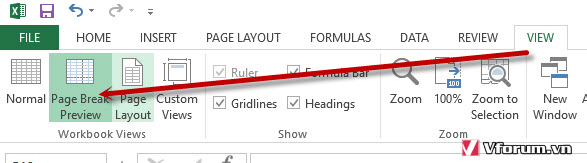
KHi đó văn bản Excel sẽ chia làm các trang khác nhau, ở đây do văn bản của mình dài chiều ngang nên sẽ thấy 2 trang được ghi là Page 1 và Page 2 khá rõ ràng được ngăng cách bởi nét đứt màu xanh
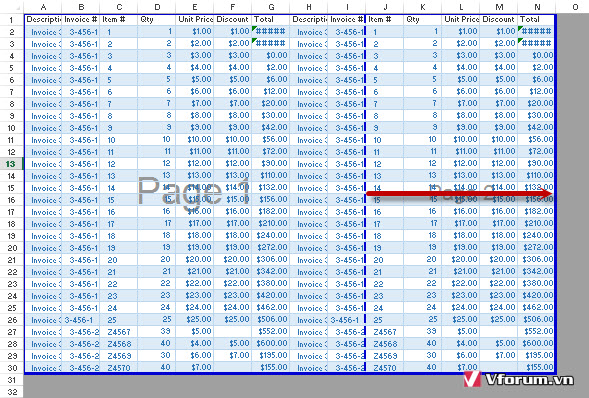
Để chỉnh lại chỉ in trong 1 trang giấy các bạn rê chuột vào phần mầu xanh đắt và kéo hết san cạnh bên phải màu xanh liền. Khi đó File chỉ hiển thị Page 1 tức là chỉ có 1 trang giấy khi in với văn bản này
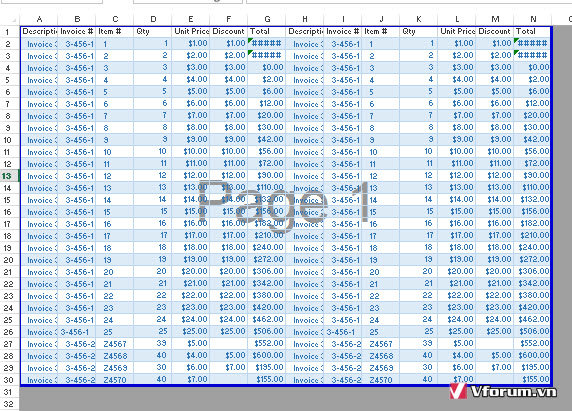
Bây giờ bạn có thể click vào View --> Normal để trở lại chế độ chỉnh sửa văn bản bình thường và sửa những chỗ cần thiết sau đó thử in lại xem file excel này đã in trong 1 trang chưa nhge